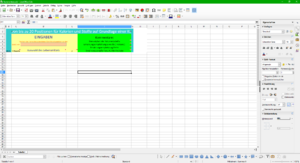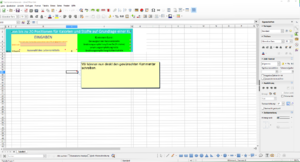Kommentare einfügen und bearbeiten in Calc
Vorwort
Diese Videos zeigen, wie Kommentare in Calc eingefügt und bearbeitet werden unter Version 5.2 und Version 6.
Die Videos "Calc - Kommentare einfügen und bearbeiten" und "Kommentare eingeben und bearbeiten in Calc" verlinkt zu dieser Seite hier, die weitergehende Informationen und Details enthält.
Link zum den Video
Video zu LibreOffice Version 5.2
Link zum Video:
"Kommentare einfügen und bearbeiten in Calc"
Video zu LibreOffice Version 6
Link zum Video:
"Kommentare einfügen und bearbeiten in Calc"
Kommentare einfügen und bearbeiten in Calc
Wir öffnen Calc und die Arbeitsdatei "Kommentare.ods".
Kommentare anzeigen
Die Zellen mit einem kleinen roten Quadrat (Beispiel: ![]() ), haben bereits ein Kommentar.
), haben bereits ein Kommentar.
Wenn man mit dem Mauszeiger auf so eine Zelle fährt, wird der Kommentar der Zelle angezeigt
Man kann den Kommentar auch dauerhaft anzeigen lassen.
Dazu klicken wir mit der rechten Maustaste auf eine Zelle mit Kommentar.
In dem darauf erscheinenden Menü kann, , ausgewählt werden.
Der zur Zelle gehörende Kommentar wird nun dauerhaft angezeigt.
Kommentar einfügen
Wir fügen nun zu einer Zelle einen Kommentar ein.
Wir klicken mit der rechten Maustaste auf die Zelle, die wir mit einem Kommentar versehen wollen.
Im erscheinenden Menü wählen wir, , aus.
Es erscheint ein gelbes Feld mit einem Bezugspfeil zur Zelle, dies ist das Kommentarfeld.
Im Kommentarfeld blinkt der Cursor.
Wir können nun direkt den gewünschten Kommentar schreiben.
Z.B. schreiben wir: "Wir können nun direkt den gewünschten Kommentar schreiben.".
Kommentar bearbeiten
Das Kommentarfeld und den Kommentar können wir nun bearbeiten.
Wir klicken mit der rechten Maustaste in die Zelle und wählen aus.
Wir klicken in das Kommentarfeld.
Das Kommentarfeld können wir nun nach unseren Wünschen größer ziehen.
Mit einem Doppel-klick in das Kommentarfeld können wir den Text bearbeiten.
Wir markieren den Text und wählen die Schriftart, z.B. Arial, und Schriftgröße 16 aus.
Kommentar ausblenden
Wenn wir den Kommentar nicht dauerhaft anzeigen möchten, können wir mit der rechten Maustaste in die Zelle klicken, und wählen.
Weitere Informationen
Arbeitsdateien
Zu LibreOffice Version 5.2
Startdatei: "Kommentare.ods"
Datei mit zusätzlich eingefügtem Kommentar: "Test Kommentare.ods"
Zu LibreOffice Version 6
Startdatei: "Kommentare_in_Calc.ods"
Datei mit zusätzlich eingefügtem Kommentar: "Kommentare_in_Calc_bearbeitet.ods"
Dokumentation / Handbücher
Hier finden Sie die Dokumentation / Handbücher:
Noch Fragen?
Für Fragen zum Thema gehen Sie zu:
Mitarbeit bei LibreOffice
Besuchen Sie uns auch auf der Seite
Spenden
LibreOffice ist freie Software und wird kostenfrei zur Verfügung gestellt.
Ihre Spende, die rein freiwillig ist, unterstützt unsere weltweite Gemeinschaft.
Wenn Ihnen die Software gefällt, freuen wir uns über eine Spende.